Power Appsには、テナントに所属している人の情報を取得出来るOffice365ユーザーコネクタというコネクタがあります。
この記事では、Office365ユーザーコネクタを使用したユーザーの情報を取得する方法を紹介します。
Office365ユーザーコネクタの追加方法
左側のデータタブから、データの追加を選択します。
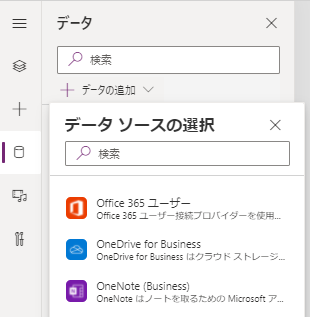
Office365ユーザーコネクタが追加されます。
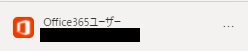
UserProfileV2 | ユーザーのプロフィールを取得する
ユーザーの情報を取得出来ます。
構文
Office365ユーザー.UserProfileV2(id,{'$select':field1,field2,...})| id | ユーザーidまたはメールアドレス |
| field | 後述する項目をカンマ区切りで入力すれば、入力した項目のみが返されます。 |
fieldは省略可能です。
取得できる項目(よく使用する項目のみ)
| department | 所属部署 |
| displayName | Teamsなどでの表示名 |
| id | ユーザーのid |
| メールアドレス |
Office365ユーザー.UserProfileV2(メールアドレス).departmentとラベルに入力することで、入力したメールアドレスのユーザーの所属部署を表示出来ます。
MyProfileV2 | ログインしているユーザーのプロフィールを取得する
ログインしているユーザーのプロフィールを取得します。UserProfileV2のidをUser().Emailにしたときと同じ結果を返します。
構文
Office365ユーザー.UserProfileV2(id,{'$select':field1,field2,...})| field | 取得できる項目をカンマ区切りで入力すれば、入力した項目のみが返されます。 |
fieldは省略可能です。
SearchUserV2 | ユーザーを検索する
ユーザーを検索することが出来ます。
構文
Office365ユーザー.SearchUserV2({searchTerm:Search Term,top:Top}))| Search Term | 表示名やメールアドレス、ユーザーIDで検索することが出来ます。 |
| Top | 取得する人数を入力します。最小が1、最大が1000です、 |
使用する時の注意
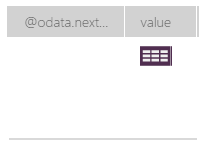
取得される項目はvalue内に格納されていますので、
Office365ユーザー.SearchUserV2(~).valueとすることで検索したユーザーの情報(テーブル型)が得られます。
UserPhoto | ユーザーの画像を表示する
アイコンに設定している画像を取得出来ます。
構文
Office365ユーザー.UserPhoto(userid)| userid | ユーザーIDまたはメールアドレス |
使い方
得られる情報は画像型ですので、画像コントロールを追加してImageプロパティに
Office365ユーザー.UserPhoto(User().Email)と入力すると、アプリを使用しているユーザーのアイコンが表示されます。
SerachUserV2で取得した情報をギャラリーに表示させ、画像コントロールを追加してImageプロパティに
Office365ユーザー.UserPhoto(ThisItem.mail)と入力すると、その行のユーザーアイコンを表示させることが出来ます。
まとめ
Office365ユーザーコネクタは、様々なユーザー情報を取得することが出来ます。
アプリを使用しているユーザーの情報を取得出来るUser関数とうまく組み合わせることで、使用しているユーザーの情報を表示させたり、その情報に応じて挙動を変えることが出来ます。
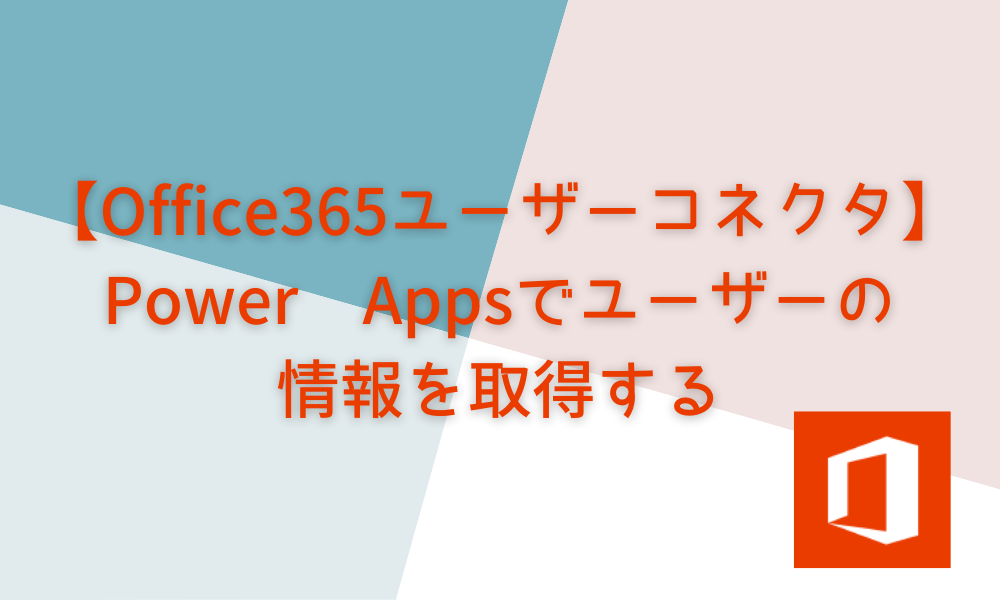

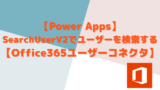


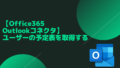

コメント